联想XP系统LENOVO BIOS Setup Utility 怎么设置U盘启动求大神帮助
电脑型号。现在很多电脑都不需要专门进 bios设置,开机后按F12键,然后选择USB启动(一般为第一个为硬盘启动,第二个为光驱,第三就是USB)。就可以了。 希望采纳

联想笔记本怎么进入u盘启动项
一:启用快捷启动菜单模式步骤:1,开机后在显示“LENOVO”自检画面的时候,反复按F12键(部分超极本机型可能是“Fn+F12”组合键)。2,会显示出一个启动菜单,在显示的启动菜单中,将光标移动到图中红框选中的项,然后按Enter键确定,即可进入U盘。3,有的电脑可能显示的快捷启动菜单不一样,如下图,里面显示的U盘不是U盘的名称,而为USB-HDD,这个同样为U盘,这里面还显示了光驱项,如果要用系统光盘启动电脑,可选择光驱这一项。二:用传统模式从BIOS中启动U盘或光盘的步骤:4,开机显示“LENOVO”自检画面的时候,立即按Del键,即可进入到BIOS设置主界面里,由于自检这个画面显示时间很短,所以一开机便可以不停地按Del键,有的联想电脑可能是F2键进入BIOS。5,进入BIOS主界面之后,默认显示的是Main这一项,先把光标移动到Security(安全)这一项来,然后用上下方向键,把光标移到“Security Boot”,其中文意思是“安全启动设置”,如果要用传统方法启动U盘或光盘,必须对此项进行设置,按Enter键进入。6,进入到子页面后,选择其中的Secure Boot这一项,按Enter打开小窗口,选择Disabled(关闭)这一项,再按Enter确定。7,然后再选择Startup(启动项)这一项,先在里面选择UEFI/Legacy Boot这一项,其中文之意是“新式UEFI与传统启动方法”,现在里面显示的是"UEFI Only(单一UEFI模式)",我们要选择兼容模式,也就是要兼容传统BIOS模式,所以按Enter进入,选择Both这项,按Enter确定。8,这时会增加一个UEFI/Legacy Boot Priority项,我们选择这个项,进入,在打开的小窗口中选择Legacy First,其意思是要传统启动模式在列在首位。按Enter确定。9,上面的设置完成以后,下面开始启动项的设置,仍在Startup下,选择Boot(启动)这一项,然后按Enter键进入。提示:顺便在这里说一下,如果有的快捷启动菜单键F12启动不了,按了没有反应,那是因为这里的F12功能键没打开所致。如果这里是Disabled(关闭),那肯定F12快捷键就用不了,所以要把它设为Enabled(打开),这样才可以使用F12快捷启动菜单键。10,进入启动选项界面后,选择USB HDD SanDisk Cruzer Edge这一项,这个即为U盘启动项,先把光标移到这一项来,然后用+/-键,把这一项移动到最上面,让它排在第1位,这样,它就是第一启动项了,按Enter键确定。11,由于电脑BIOS版本型号的不同,所以显示的项目也不一样,如下图,它显示的就不一样。如果要从U盘启动,选择“USB-HDD”这一项即可,如果要从光盘启动,选择“ATAPI CD0 HL-DT-ST DVDRAM GU70M”如果要返回到硬盘启动,选择“ATA HDD0 HGST HT3541010A9E600”同样是用+/-键把它们移动到最上面的第1位就可以了。按Enter确定。12,这样传统BIOS设置就完成了,进入Restart(重启)这一项,在里面选择“Exit Saving Changes”(保存并退出)这一项,进行保存并退出。另一个方法是直接按F10键,功能是一样的,都是保存并退出,重启电脑后,就可以进入U盘或光盘装系统了。三:另外再补充一个U盘或光盘启动的方法:13,开机启动按Del键,有的版本电脑可能是F2键进入BIOS,进入后,到最后一项Restart把OS Optimized Defaults(操作系统优化的缺省值)改成Disabled(关闭)。 再进入到Startup这一项,选择UEFI/Legacy Boot改为Legacy First后,再按F10保存。退出后,就可以进U盘启动盘了。14,最后说一下在安装系统时常出现的一个问题,那就是硬盘模式问题,因为一些老的系统,包括很大一部分XP系统,它们系统中没有SATA驱动,所以在用一此老式的Ghost或PE安装系统时(老式PE中也没有带SATA驱动,新式的PE大多带了SATA驱动),会出现找不到硬盘的现象,一般问题就出在BIOS中的硬盘模式设置不正确所致。要正确设置硬盘模式,先进入到Configuration(配置)这一项,把它的模式由AHCI改为Compatible(兼容模式),这样就可以在PE中显示硬盘。在装完系统后,再改回AHCI,为什么要改回,因为AHCI硬盘模式性能更好,速度更快。
开机启动选择 F12——出来的快捷菜单里面有硬盘或者优盘的硬件型号。你选择你优盘型号所在的行数!
开机启动选择 F12——出来的快捷菜单里面有硬盘或者优盘的硬件型号。你选择你优盘型号所在的行数!
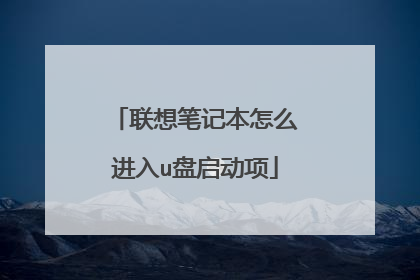
联想主板如何设置u盘启动
一、启用快捷启动菜单模式步骤: 1,开机后在显示“LENOVO”自检画面的时候,反复按F12键(部分超极本机型可能是“Fn+F12”组合键)。2,会显示出一个启动菜单,在显示的启动菜单中,将光标移动到图中红框选中的项,然后按Enter键确定,即可进入U盘。3,有的电脑可能显示的快捷启动菜单不一样,如下图,里面显示的U盘不是U盘的名称,而为USB-HDD,这个同样为U盘。二、用传统模式从BIOS中启动U盘的步骤:1,开机显示“LENOVO”自检画面的时候,立即按Del键,即可进入到BIOS设置主界面里,由于自检这个画面显示时间很短,所以一开机便可以不停地按Del键,有的联想电脑可能是F2键进入BIOS。2,进入BIOS主界面之后,默认显示的是Main这一项,先把光标移动到Security(安全)这一项来,然后用上下方向键,把光标移到“Security Boot”,其中文意思是“安全启动设置”,如果要用传统方法启动U盘,必须对此项进行设置,按Enter键进入。3,进入到子页面后,选择其中的Secure Boot这一项,按Enter打开小窗口,选择Disabled(关闭)这一项,再按Enter确定。4,然后再选择Startup(启动项)这一项,先在里面选择UEFI/Legacy Boot这一项,其中文之意是“新式UEFI与传统启动方法”,现在里面显示的是"UEFI Only(单一UEFI模式)",我们要选择兼容模式,也就是要兼容传统BIOS模式,所以按Enter进入,选择Both这项,按Enter确定。5,这时会增加一个UEFI/Legacy Boot Priority项,我们选择这个项,进入,在打开的小窗口中选择Legacy First,其意思是要传统启动模式在列在首位。按Enter确定。6,上面的设置完成以后,下面开始启动项的设置,仍在Startup下,选择Boot(启动)这一项,然后按Enter键进入。提示:顺便在这里说一下,如果有的快捷启动菜单键F12启动不了,按了没有反应,那是因为这里的F12功能键没打开所致。如果这里是Disabled(关闭),那肯定F12快捷键就用不了,所以要把它设为Enabled(打开),这样才可以使用F12快捷启动菜单键。7,进入启动选项界面后,选择USB HDD SanDisk Cruzer Edge这一项,即U盘启动项,先把光标移到这一项来,然后用+/-键,把这一项移动到最上面,让它排在第1位,这样,它就是第一启动项了,按Enter键确定。8,由于电脑BIOS版本型号的不同,所以显示的项目也不一样,如下图,它显示的就不一样。如果要从U盘启动,选择“USB-HDD”这一项即可,如果要从光盘启动,选择“ATAPI CD0 HL-DT-ST DVDRAM GU70M”如果要返回到硬盘启动,选择“ATA HDD0 HGST HT3541010A9E600”同样是用+/-键把它们移动到最上面的第1位就可以了。按Enter确定。9,这样传统BIOS设置就完成了,进入Restart(重启)这一项,在里面选择“Exit Saving Changes”(保存并退出)这一项,进行保存并退出。另一个方法是直接按F10键,功能是一样的,都是保存并退出,重启电脑后,就可以进入U盘装系统了。三、另外再补充一个U盘启动的方法:1,开机启动按Del键,有的版本电脑可能是F2键进入BIOS,进入后,到最后一项Restart把OS Optimized Defaults(操作系统优化的缺省值)改成Disabled(关闭)。 再进入到Startup这一项,选择UEFI/Legacy Boot改为Legacy First后,再按F10保存。退出后,就可以进U盘启动盘了。2,最后说一下在安装系统时常出现的一个问题,那就是硬盘模式问题,因为一些老的系统,包括很大一部分XP系统,它们系统中没有SATA驱动,所以在用一此老式的Ghost或PE安装系统时(老式PE中也没有带SATA驱动,新式的PE大多带了SATA驱动),会出现找不到硬盘的现象,一般问题就出在BIOS中的硬盘模式设置不正确所致。 要正确设置硬盘模式,先进入到Configuration(配置)这一项,把它的模式由AHCI改为Compatible(兼容模式),这样就可以在PE中显示硬盘。在装完系统后,再改回AHCI,为什么要改回,因为AHCI硬盘模式性能更好,速度更快。
First Boot DeviceFloppy(软盘驱动器现电脑已没有设备了)改USB###保存退出重新启动行主板首先检查First Boot Device否有启动系统有即开始启动无即检查下Second Boot Device第二驱动器当上没有启动系统时会驱动此盘盘也没有启动系统下Third Boot Device第三驱动当上两驱动器都没有启动系统会检索此驱动盘有启动盘则开始启动还没有系统能启动了Floppy(软盘驱动器)、HDD-0(第块硬盘有第二块会有HDD-1)、CDROM光盘驱动器
华硕主板怎么设置u盘启动
First Boot DeviceFloppy(软盘驱动器现电脑已没有设备了)改USB###保存退出重新启动行主板首先检查First Boot Device否有启动系统有即开始启动无即检查下Second Boot Device第二驱动器当上没有启动系统时会驱动此盘盘也没有启动系统下Third Boot Device第三驱动当上两驱动器都没有启动系统会检索此驱动盘有启动盘则开始启动还没有系统能启动了Floppy(软盘驱动器)、HDD-0(第块硬盘有第二块会有HDD-1)、CDROM光盘驱动器
华硕主板怎么设置u盘启动

联想笔记本如何用u盘重装系统
联想笔记本电脑U盘重装系统步骤如下1、制作好U盘启动盘之后,将win10系统iso镜像直接复制到U盘,wepe启动盘支持大于4G镜像;2、在联想电脑上插入u盘启动盘,重启后不停按F12启动快捷键,调出启动菜单对话框,选择识别到的U盘选项,一般是USB HDD选项,选择之后按回车。如果没有反应,则在关机状态下按下电源键旁边的Novo一键恢复键;3、启动后调出Novo Button Menu菜单,按↓方向键选择Boot Menu,按回车;4、调出启动菜单选择框,选择识别到的U盘项,一般是USB HDD项,选择按回车;5、选择windows pe分辨率,默认选择第1个,也可以选择第2个指定分辨率,按回车;6、进入到pe之后,如果之前已经是预装win10机型,直接执行第9步,如果需要全盘重新分区,则双击桌面上的【分区助手(无损)】,选择磁盘1,点击【快速分区】,如果你是多个硬盘,要选对,不要误删;7、设置分区数目、分区大小以及分区类型,卷标为【系统】的系统盘建议50G以上,由于选择了UEFI启动,磁盘类型要选择GPT,【分区对齐到】是4k对齐,2048扇区就行,也可以4096扇区,确认无误后点击开始执行;8、分区过程很快,分区完成后,如图所示,GPT分区会有两个没有盘符的ESP和MSR,这两个分区别去动,只需要看你分出的C、D盘等,如果盘符被占用,选择已经占用C盘的那个盘,左侧选择【更改盘符】,以此类推,不改也是可以的,可以根据卷标【系统】来判断系统盘的位置;9、接着打开此电脑—微PE工具箱,右键win10系统iso镜像,选择【装载】,如果没有装载,右键—打开方式—资源管理器;10、双击【双击安装系统.exe】,运行安装工具,选择【还原分区】,GHO WIM ISO映像路径会自动提取到win10.gho,接着选择安装位置,一般是C盘,或者根据卷标或总大小来判断,选择之后,点击确定;11、如果弹出这个提示,不用管,点击是,继续;12、弹出这个对话框,选择完成后重启以及引导修复,点击是;13、转到这个界面,执行win10系统安装部署到C盘的过程,需要等待一段时间;14、操作完成后,10秒后会自动重启计算机;15、重启过程拔出U盘,之后进入到这个界面,执行win10系统组件安装、驱动安装以及激活操作;16、再次重启进入系统自动配置过程,也需要等待一段时间;17、最后启动进入win10桌面,联想笔记本U盘重装系统完成。
与其它的笔记本一样的方法重新安装系统,但是最好是用联想的系统,不容易出现蓝屏的情况。网上有联想的系统,win7的比较稳定,xp的以前有,并且是17 in1的光盘,非常好用。如果要用win10,在网上也是可以找到的,也可以去联想的官网上去看看,没有没相应型号的系统可以下载到。
与其它的笔记本一样的方法重新安装系统,但是最好是用联想的系统,不容易出现蓝屏的情况。网上有联想的系统,win7的比较稳定,xp的以前有,并且是17 in1的光盘,非常好用。如果要用win10,在网上也是可以找到的,也可以去联想的官网上去看看,没有没相应型号的系统可以下载到。

联想G40笔记本如何用U盘装XP系统?
PS:内容有点多,但绝不是胡乱复制粘贴的,我的回答都是负责任的。 在一台正常联网的电脑上,制作一个PE到移动硬盘、U盘或内存卡(可以用大白菜、电脑店和老毛桃等制作工具(把PE制作工具安装到电脑上,然后打开它制作PE到移动硬盘、U盘或内存卡))。然后下载一个ghost系统,解压出其中的大gho文件(一般300M以上),放到移动硬盘、U盘或内存卡(不要放在中文路径下)。然后再下载一个Ghost安装器放到移动硬盘、U盘或内存卡。完成后插到你的电脑上,开机时不停按(其实按一次也可以,但是要把握好时机。最保险的方式就是狂按)F2(有的是Delete,也可能是其他键。其实开机时屏幕上可能有提示是哪个键,可以在这时迅速按下键盘上 的Pause键来暂停画面查看)进入BIOS,设置USB HDD/USBStorage为第一启动项,按F10(有的是F4,也可能是其他键)保存退出。重启从移动硬盘、U盘或内存卡启动进PE(装xp进xp/2003 pe,装win7/win8进win7/win8 pe(如果不能正常显示硬盘分区就追问我)),打开移动硬盘、U盘或内存卡里的ghost系统里Ghost安装器,导入之前解压的大gho文件还原到硬盘上的第一分区(C盘)。有的BIOS中USB就在Hard Drivers Priorities中,进去把USB切换到第一,然后再设置为First Boot Device(或者Boot Sequence等类似设置)的第一位。注意:如果内存大于等于4G,要装64位系统,否则浪费只能利用到3G多内存。 ~希望我的回答对你有所帮助,如果有疑问或者其他,请继续“追问”!~答题不易,互相理解,您的采纳是我前进的动力 ~及时采纳有5财富值奖励哦!
楼主你好,联想G40笔记本用U盘装XP系统很简单的,制作好启动盘,放入XP系统,再设置好U盘启动就可以 http://www.upandashi.com/win7/ 有不懂的可以看这里,望采纳我的回复,谢谢
1、联想G40笔记本电脑使用U盘装winxp系统,首先就是有U盘启动盘,还要有winxp系统安装文件。 2、把U盘插电脑上面,然后重启电脑在电脑显示Lenovo画面的时候,按快捷键F12(启动项快捷键)。3、然后选择USB开头的选项或者是U盘名字的选项点击进入,然后就会进入到U盘虚拟系统。 4、然后就启动界面就可以选择进入到PE系统里面,然后点击安装系统文件的启动程序,然后加载winxp系统的文件,按照系统提示就可以安装系统。
楼主你好,联想G40笔记本用U盘装XP系统很简单的,制作好启动盘,放入XP系统,再设置好U盘启动就可以 http://www.upandashi.com/win7/ 有不懂的可以看这里,望采纳我的回复,谢谢
1、联想G40笔记本电脑使用U盘装winxp系统,首先就是有U盘启动盘,还要有winxp系统安装文件。 2、把U盘插电脑上面,然后重启电脑在电脑显示Lenovo画面的时候,按快捷键F12(启动项快捷键)。3、然后选择USB开头的选项或者是U盘名字的选项点击进入,然后就会进入到U盘虚拟系统。 4、然后就启动界面就可以选择进入到PE系统里面,然后点击安装系统文件的启动程序,然后加载winxp系统的文件,按照系统提示就可以安装系统。

